Пароль к аудиокниги холодная кровь на httpbibe ru
Аудиокниги онлайн в формате mp3
При работе в редакторе «Microsoft® Excel® 2010» вы можете обезопасить себя от открытия или изменения важных документов сторонними пользователями. Для этого можно установить доступ к файлам, используя отдельные пароли, как для простого открытия, так и для изменений в книге. Рассмотрим, как защитить паролем документ «Excel®». Для начала в окне открытого документа перейдите в меню «Файл» и выберите команду «Сохранить». В открывшемся диалоговом окне сохранения документа раскройте список кнопки «Сервис», расположенной в нижней части диалогового окна. В появившемся списке команд выберите пункт «Общие параметры». Появилось диалоговое окно «Общие параметры», используя которое вы сможете установить пароль для защиты вашего документа от постороннего вмешательства. В поле «Пароль для открытия» вводится пароль, используемый для защиты всего документа. По умолчанию в этом пароле применяется усиленное шифрование, что позволяет более надежно защитить ваш файл от открытия. В поле «Пароль для изменения» вы можете ввести пароль, который не будет предполагать методы шифрования, так как в данном случае он не предназначен для защиты файлов, а всего лишь ограничивает лишь изменения в документе. Рассмотрим, как защитить документ полностью. Для этого введите пароль в поле «Пароль для открытия» и нажмите «ОК». В появившемся диалоговом окне подтвердите правильность ввода пароля, повторив его в поле «Введите пароль еще раз» и также нажмите «ОК». Сохраните документ на вашем компьютере, нажав на кнопку «Сохранить». Теперь закройте и вновь откройте сохраненный документ. Как вы можете заметить, при открытии документа появилось диалоговое окно, в котором необходимо указать пароль для открытия документа, введя его в поле «Введите пароль». Для удаления пароля необходимо также перейти в окно сохранения документа, воспользовавшись меню «Файл». После чего аналогичным образом раскройте список кнопки «Сервис» и выберите пункт «Общие параметры». Удалите пароль в появившемся диалоговом окне, воспользовавшись клавишей «Delete» на клавиатуре и нажмите «ОК». Далее, сохраните файл с тем же именем, заменив предыдущую версию документа. Теперь при открытии документа пароль не будет запрашиваться и доступ к документу будет открыт. Таким образом, используя параметры редактора «Microsoft® Excel® 2010», вы сможете защитить рабочую книгу паролем, обезопасив себя от открытия или изменения важных документов сторонними пользователями.
Последние аудиокниги
Аудиокнига Хиты: 1146 Лайки: 0 Комменты: 0 Время: 38:14
Аудиокнига Хиты: 1087 Лайки: 0 Комменты: 0 Время: 04:27
Аудиокнига Хиты: 1373 Лайки: 0 Комменты: 0 Время: 02:24
Аудиокнига Хиты: 1378 Лайки: 0 Комменты: 0 Время: 18:25
Аудиокнига Хиты: 1464 Лайки: 0 Комменты: 0 Время: 15:38
Лучшие аудиокниги
Аудиокнига Хиты: 10649 Лайки: 0 Комменты: 0 Время: 04:11
Аудиокнига Хиты: 6779 Лайки: 1 Комменты: 0 Время: 44:06

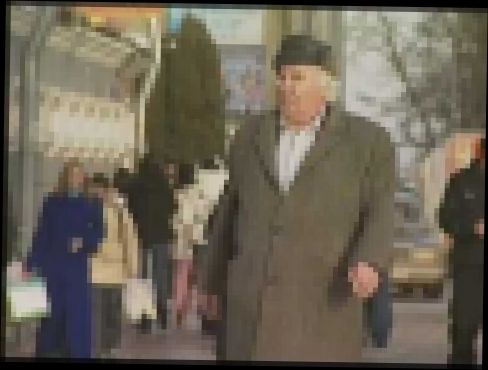
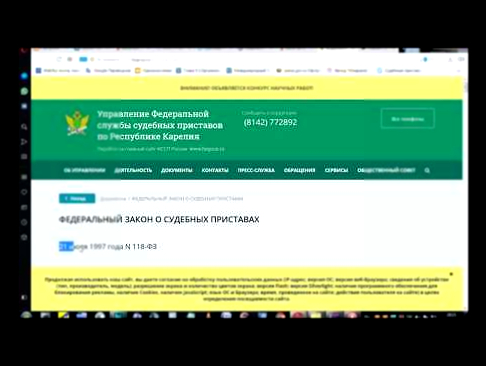
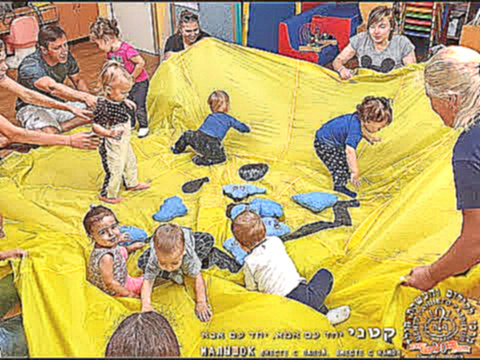
Комментарии (0)